如何安装win7系统
硬盘安装win7。 一、下载 Windows7原版光盘镜像。二、 将 Windows7 原版镜像解压到 C区外任何一个分区根目录。三、下载硬盘安装器 NT6 HDD Installe 存放于 之前存放win7安装文件的盘符的 根目录 ,也就是和win7的安装文件放到一起 。四、运行 nt6 hdd Installe , 会出现下面的窗口,如果您现在的系统是XP可以选择1,如果是vista或者win7选择2 (nt6 也会根据系统进行推荐), 选择后按回车 确认。五、 重新启动 PC进行安装。六、 在启动过程中会出现启动项选择菜单,这时选择nt6 hdd Installer mode 1选项:以后的安装和光盘安装完全相同。特别提醒在出现询问“进行何种类型的安装”的时候要选择“自定义安装”。在出现询问“你讲Windows安装在何处”时,选择安装系统的分区后, 这里选择右下角的 驱动 器选项(高级)格式化所选分区。U盘安装Windows7一、制作启动U盘(一)、用微软工具制作直接安装window7原版镜像启动U盘1。下载、安装、运行Windows 7 USB DVD Download Tool;2。点击“Browser”选择安装的Windows 7光盘镜像(ISO);3。选择使用“USB device”模式;4。将已经格式化的“U盘”(注:4G及其以上)插入USB 接口;5。点击“Begin Copying”执行光盘镜像文件复制。(二)用软碟通(UitraISO)制作window7原版镜像启动光盘1、下载、安装软碟通;2、插入U盘(不小于4G);3、运行软碟通,点击“文件”菜单下的“打开”按钮,打开已准备好的ISO镜像文件;4、点击菜单栏里的“启动”菜单下的“写入硬盘映像”命令,打开“写入硬盘映像”对话框;5、选择U盘启动方式,点击写入即可。二、用U盘安装原版window7系统(一)、把计算机启动方式设置成首选对应的U盘启动方式,直接启动计算机,即与光盘安装一样运行。(二)在PE下安装window7原版镜像1、把WINDOWS7的ISO镜像解压到D:win7...。(win7文件夹也可以不建)2.进入PE,格式化C盘为NTFS。3.从D:win7提取boot和bootmgr这两个文件到C盘根目录。再从D:win7sources提取boot.wim和install.wim这两个文件到C:sources。4.在PE中运行cmd,输入“c:ootootsect.exe /nt60 c:”(注意exe和/及nt60和c:之间有空格),回车后看到提示successful即成功了! 然后拔出U盘,重起电脑。5.出现安装界面,点左下角“修复计算机(Repair Your computer,不要点“现在安装”)”进入系统恢复选项,选最后一项“command prompt”,进入DOS窗口。6.进入DOS后,输入“D:win7sourcessetup”,回车,进入系统的正常安装。 7.当看到询问你是何种类型的安装时,选择自定义(高级),并选择格式化C盘,以后的安装即自动完成。
方法/步骤 1win7原版镜像安装步骤如下,或使用“专注于win7”的纯净系统使用解压工具把win7原版镜像文件解压到C盘之外的分区,比如D盘,然后选择点击setup.exe进行下一步怎么安装原版Win7系统教程22、打开安装向导,点击“现在安装”怎么安装原版Win7系统教程33、提示“安装程序正在启动”怎么安装原版Win7系统教程44、选择“不获取最新安装更新”怎么安装原版Win7系统教程55、选择“我接受”,然后下一步怎么安装原版Win7系统教程66、安装类型选择 “自定义(高级)”怎么安装原版Win7系统教程77、在弹出的安装盘符界面,点击“C盘”,然后点击“下一步”PS:点击其他盘符将会把系统安装在其他盘(做双系统的可参考)怎么安装原版Win7系统教程8、转到这个界面,开始执行win7原版镜像安装过程 , 期间计算机会自动重启多次,不需要人为的操作(可以先玩一会手机,看个视频什么的)怎么安装原版Win7系统教程怎么安装原版Win7系统教程怎么安装原版Win7系统教程怎么安装原版Win7系统教程怎么安装原版Win7系统教程怎么安装原版Win7系统教程怎么安装原版Win7系统教程怎么安装原版Win7系统教程9、安装重启完成后,进入系统配置过程,只需要看清楚默认的设置没有错便下一步怎么安装原版Win7系统教程10、完成后进入设置界面,输入用户名和计算机名称,点击“下一步”怎么安装原版Win7系统教程11、设置计算机登录密码(此项可不设置),点击“下一步”怎么安装原版Win7系统教程12、设置Windows,选择以后询问我(A)怎么安装原版Win7系统教程13、设置时间和日期(默认为当日北京时间),点击“下一步”怎么安装原版Win7系统教程14、然后根据自行的需要来设置自己的网络怎么安装原版Win7系统教程15、紧接着会提示“正在完成您的设置”→"欢迎"→“正在准备桌面”,稍等片刻后便会进入win7界面,然后你可以进行一些个性化设置。怎么安装原版Win7系统教程怎么安装原版Win7系统教程怎么安装原版Win7系统教程16、进入系统之后, 桌面是空的! 我们可以把图标调出来。右键点击桌面 - 个性化 - 更改桌面图标! 然后在挑选出你要显示桌面的图标即可怎么安装原版Win7系统教程 17、最后,右键“我的电脑”→“属性”查看电脑基本信息,需要进行手动的激活(激活请自行百度一下下)
安装win7系统方法如下: 一、制作启动U盘(一)、用微软工具制作直接安装win7启动U盘1、下载、安装、运行win7旗舰版 USB DVD Download Tool;2、点击“Browser”选择安装的Windows 7光盘镜像(ISO);3、选择使用“USB device”模式;4、将已经格式化的“U盘”(注:4G及其以上)插入USB 接口;5、点击“Begin Copying”执行光盘镜像文件复制。二、用U盘安装原版window7系统(一)、把计算机启动方式设置成首选对应的U盘启动方式,直接启动计算机,即与光盘安装一样运行。(二)在PE下安装window7原版镜像1、把WINDOWS7的ISO镜像解压到D:win7...。(win7文件夹也可以不建)2.进入PE,格式化C盘为NTFS。3.从D:win7提取boot和bootmgr这两个文件到C盘根目录。再从D:win7sources提取boot.wim和install.wim这两个文件到C:sources。4.在PE中运行cmd,输入“c:bootbootsect.exe /nt60 c:”(注意exe和/及nt60和c:之间有空格),回车后看到提示successful即成功了!然后拔出U盘,重起电脑。5.出现安装界面,点左下角“修复计算机(Repair Your computer,不要点“现在安装”)”进入系统恢复选项,选最后一项“command prompt”,进入DOS窗口。6.进入DOS后,输入“D:win7sourcessetup”,回车,进入系统的正常安装。 7.当看到询问你是何种类型的安装时,选择自定义(高级),并选择格式化C盘,以后的安装即自动完成。
这样的情况,安装win7系统,可以通过在线安装,就是硬盘安装,也可以通过系统光盘或是制作的U盘启动盘来安装系统,这样就可以安装成功了
如果你的电脑有光驱,你可以用光盘去安装win7系统。如果没有光驱,你可以用U启动盘去安装win7系统。
方法/步骤 1win7原版镜像安装步骤如下,或使用“专注于win7”的纯净系统使用解压工具把win7原版镜像文件解压到C盘之外的分区,比如D盘,然后选择点击setup.exe进行下一步怎么安装原版Win7系统教程22、打开安装向导,点击“现在安装”怎么安装原版Win7系统教程33、提示“安装程序正在启动”怎么安装原版Win7系统教程44、选择“不获取最新安装更新”怎么安装原版Win7系统教程55、选择“我接受”,然后下一步怎么安装原版Win7系统教程66、安装类型选择 “自定义(高级)”怎么安装原版Win7系统教程77、在弹出的安装盘符界面,点击“C盘”,然后点击“下一步”PS:点击其他盘符将会把系统安装在其他盘(做双系统的可参考)怎么安装原版Win7系统教程8、转到这个界面,开始执行win7原版镜像安装过程 , 期间计算机会自动重启多次,不需要人为的操作(可以先玩一会手机,看个视频什么的)怎么安装原版Win7系统教程怎么安装原版Win7系统教程怎么安装原版Win7系统教程怎么安装原版Win7系统教程怎么安装原版Win7系统教程怎么安装原版Win7系统教程怎么安装原版Win7系统教程怎么安装原版Win7系统教程9、安装重启完成后,进入系统配置过程,只需要看清楚默认的设置没有错便下一步怎么安装原版Win7系统教程10、完成后进入设置界面,输入用户名和计算机名称,点击“下一步”怎么安装原版Win7系统教程11、设置计算机登录密码(此项可不设置),点击“下一步”怎么安装原版Win7系统教程12、设置Windows,选择以后询问我(A)怎么安装原版Win7系统教程13、设置时间和日期(默认为当日北京时间),点击“下一步”怎么安装原版Win7系统教程14、然后根据自行的需要来设置自己的网络怎么安装原版Win7系统教程15、紧接着会提示“正在完成您的设置”→"欢迎"→“正在准备桌面”,稍等片刻后便会进入win7界面,然后你可以进行一些个性化设置。怎么安装原版Win7系统教程怎么安装原版Win7系统教程怎么安装原版Win7系统教程16、进入系统之后, 桌面是空的! 我们可以把图标调出来。右键点击桌面 - 个性化 - 更改桌面图标! 然后在挑选出你要显示桌面的图标即可怎么安装原版Win7系统教程 17、最后,右键“我的电脑”→“属性”查看电脑基本信息,需要进行手动的激活(激活请自行百度一下下)
安装win7系统方法如下: 一、制作启动U盘(一)、用微软工具制作直接安装win7启动U盘1、下载、安装、运行win7旗舰版 USB DVD Download Tool;2、点击“Browser”选择安装的Windows 7光盘镜像(ISO);3、选择使用“USB device”模式;4、将已经格式化的“U盘”(注:4G及其以上)插入USB 接口;5、点击“Begin Copying”执行光盘镜像文件复制。二、用U盘安装原版window7系统(一)、把计算机启动方式设置成首选对应的U盘启动方式,直接启动计算机,即与光盘安装一样运行。(二)在PE下安装window7原版镜像1、把WINDOWS7的ISO镜像解压到D:win7...。(win7文件夹也可以不建)2.进入PE,格式化C盘为NTFS。3.从D:win7提取boot和bootmgr这两个文件到C盘根目录。再从D:win7sources提取boot.wim和install.wim这两个文件到C:sources。4.在PE中运行cmd,输入“c:bootbootsect.exe /nt60 c:”(注意exe和/及nt60和c:之间有空格),回车后看到提示successful即成功了!然后拔出U盘,重起电脑。5.出现安装界面,点左下角“修复计算机(Repair Your computer,不要点“现在安装”)”进入系统恢复选项,选最后一项“command prompt”,进入DOS窗口。6.进入DOS后,输入“D:win7sourcessetup”,回车,进入系统的正常安装。 7.当看到询问你是何种类型的安装时,选择自定义(高级),并选择格式化C盘,以后的安装即自动完成。
这样的情况,安装win7系统,可以通过在线安装,就是硬盘安装,也可以通过系统光盘或是制作的U盘启动盘来安装系统,这样就可以安装成功了
如果你的电脑有光驱,你可以用光盘去安装win7系统。如果没有光驱,你可以用U启动盘去安装win7系统。

怎么安装windows7原版系统
安装windows7原版系统步骤如下: 准备工具: 1、原版windows7系统镜像文件 2、老毛桃U盘启动盘 具体步骤: 1、将老毛桃U盘启动盘插在电脑USB接口,开机从U盘启动,在主菜单界面用键盘方向键“↓”将光标移至“【02】运行老毛桃Win8PE防蓝屏版(新电脑)”,回车确定,如图所示: 2、在老毛桃PE一键装机工具窗口中,点击“浏览”将原版win7系统添加进来,然后点击c盘作为系统盘,最后点击“确定”即可,如图所示: 3、在提示框中点击“确定”,随后就可以看到还原进程,如图所示: 4、还原结束,电脑自动重启,系统就自行安装了,如图所示: 5、系统安装成功,在完成设置后,就可以使用了,如图所示:
安装win7原版系统步骤: 准备工具:1、u启动u盘启动盘2、win7原版系统镜像包具体步骤:一、制作u启动盘1、从网上下载u启动u盘启动盘制作工具安装包2、安装u启动u盘启动盘制作工具3、插入u盘,打开u启动u盘启动盘制作工具,点击“一键制作启动U盘”4、弹窗确认,执行一键制作启动u盘操作二、安装win71、制作u启动u盘启动盘,重启电脑时按开机启动快捷键设置u盘启动,进入u启动主菜单界面后选择运行win8pe选项回车 2、pe系统自动弹出pe装机工具,在已经给硬盘分区完成情况下,可以直接在pe装机工具中选择win7系统镜像装在c盘中,点击确定, 3、接着提醒程序将执行还原操作,点击确定, 4、进行程序还原过程,等待win7系统镜像释放完毕, 5、重启计算机,然后进行程序安装过程,静候即可。 6、安装结束后自行设置常规参数,设置完成进入win7系统桌面,系统就安装结束了
安装win7原版系统步骤: 准备工具:1、u启动u盘启动盘2、win7原版系统镜像包具体步骤:一、制作u启动盘1、从网上下载u启动u盘启动盘制作工具安装包2、安装u启动u盘启动盘制作工具3、插入u盘,打开u启动u盘启动盘制作工具,点击“一键制作启动U盘”4、弹窗确认,执行一键制作启动u盘操作二、安装win71、制作u启动u盘启动盘,重启电脑时按开机启动快捷键设置u盘启动,进入u启动主菜单界面后选择运行win8pe选项回车 2、pe系统自动弹出pe装机工具,在已经给硬盘分区完成情况下,可以直接在pe装机工具中选择win7系统镜像装在c盘中,点击确定, 3、接着提醒程序将执行还原操作,点击确定, 4、进行程序还原过程,等待win7系统镜像释放完毕, 5、重启计算机,然后进行程序安装过程,静候即可。 6、安装结束后自行设置常规参数,设置完成进入win7系统桌面,系统就安装结束了

怎么安装win7原版系统
安装win7原版系统步骤:准备工具:1、u启动u盘启动盘2、win7原版系统镜像包具体步骤:一、制作u启动盘1、从网上下载u启动u盘启动盘制作工具安装包2、安装u启动u盘启动盘制作工具3、插入u盘,打开u启动u盘启动盘制作工具,点击“一键制作启动U盘”4、弹窗确认,执行一键制作启动u盘操作二、安装win71、制作u启动u盘启动盘,重启电脑时按开机启动快捷键设置u盘启动,进入u启动主菜单界面后选择运行win8pe选项回车2、pe系统自动弹出pe装机工具,在已经给硬盘分区完成情况下,可以直接在pe装机工具中选择win7系统镜像装在c盘中,点击确定,3、接着提醒程序将执行还原操作,点击确定,4、进行程序还原过程,等待win7系统镜像释放完毕,5、重启计算机,然后进行程序安装过程,静候即可。6、安装结束后自行设置常规参数,设置完成进入win7系统桌面,系统就安装结束了
安装方法: 1、把制作好的u大侠U盘系统盘插入电脑USB。 2、设置U盘为第一启动项。3、运用方向键选择U盘启动并回车。4、进入U盘系统盘菜单。5、选择12,即可安装原版win7系统。 说明:原版win7系统是安装盘,非ghost,所以要选择12.
需要购买Win7正版光盘,现在一般都是用Win7旗舰版的。功能一样
安装方法: 1、把制作好的u大侠U盘系统盘插入电脑USB。 2、设置U盘为第一启动项。3、运用方向键选择U盘启动并回车。4、进入U盘系统盘菜单。5、选择12,即可安装原版win7系统。 说明:原版win7系统是安装盘,非ghost,所以要选择12.
需要购买Win7正版光盘,现在一般都是用Win7旗舰版的。功能一样

win7原版系统怎么安装
1,将系统盘(系统光盘,系统U盘均可)插入电脑。2,重新启动电脑,进入BIOS,在BIOS里设置系统盘为首选引导设备。3,重新启动后,系统从系统盘开始引导,引导后就是正常的安装了。4,根据安装程序提示,完成系统安装。
一、电脑能进系统,在硬盘上直接安装微软原版操作系统。 直接在硬盘上安装操作系统,如果你的系统是32位的不能安装64位操作系统。1、下载NT6安装工具解压,放到其它盘中2、下载好WIN7原版系统的ISO文件,然后解压好。把解压出来的8个左右文件全部拷贝到C盘以外其它盘的根目录中3、运行nt6装机工具,选择2检测,重启电脑进行安装。到选择磁盘时选择C盘并格式化C盘进行安装。二、使用PE启动盘用NT6安装微软原版镜像,方法基本上和硬盘安装一样。三、使用pe启动盘直接安装win7原版镜像:1、安装之前要下载好WIN7原版系统的ISO文件,然后解压好。除C盘以外的盘符内。2、用U盘引导启动WINPE,选择win8PE进入。3、在PE系统桌面,双击打开“Windows安装器”,选择你解压好的文件存放位置的install.wim文件。点击【开始安装】4、确定安装文件,引导驱动器,安装驱动器,引导扇区选择C盘,点击【确定】 5、按提示完成安装
准备好一个u盘,准备好一台能正常工作的windows系统的电脑,去一个叫做msdn i tell you的网站上使用迅雷下载WINDOWS7原版镜像,在网络上下载软碟通,用软碟通将镜像刻录到u盘中,然后重启电脑并修改系统的bios 使u盘优先启动,之后按照windows7吧置顶帖的步骤走就可以了
您好,参考下 https://m.baidu.com/from=0/bd_page_type=1/ssid=0/uid=0/pu=usm%401%2Csz%401320_1001%2Cta%40iphone_2_4.4_3_/baiduid=39BAE87A0B788171CE18DC6E9A2C57D1/w=0_10_/t=iphone/l=1/tc?ref=www_iphone&lid=11971137986459661460ℴ=1&fm=alop&waplogo=1&tj=www_normal_1_0_10_title&vit=osres&waput=1&cltj=normal_title&asres=1&title=%E6%80%8E%E6%A0%B7%E7%94%A8U%E7%9B%98%E8%A3%85%E7%B3%BB%E7%BB%9F_%E9%AD%94%E6%96%B9%E4%BC%98%E5%8C%96%E5%A4%A7%E5%B8%88%E8%A3%85%E7%B3%BB%E7%BB%9F%E5%9B%BE%E6%96%87%E6%95%99%E7%A8%8B_%E9%A3%9E%E7%BF%94%E6%95%99%E7%A8%8B&dict=-1&w_qd=IlPT2AEptyoA_ykw9PQbrPmw1ztSjpQn9lIYfQXVrBA7XekyZUxcuX8hkOlsesS&sec=25671&di=6c34a6604c042cbe&bdenc=1&tch=124.0.95.166.0.0&nsrc=IlPT2AEptyoA_yixCFOxXnANedT62v3IGtjIBzQK1TWz7JuVgPneHtNiZz8s2Sm5UJ3bbSyGdMJR&eqid=a6220692a81cf800100000025a1838d3&wd= ,建议魔方优化大师直接下绿色版的
用软件写入U盘安装
一、电脑能进系统,在硬盘上直接安装微软原版操作系统。 直接在硬盘上安装操作系统,如果你的系统是32位的不能安装64位操作系统。1、下载NT6安装工具解压,放到其它盘中2、下载好WIN7原版系统的ISO文件,然后解压好。把解压出来的8个左右文件全部拷贝到C盘以外其它盘的根目录中3、运行nt6装机工具,选择2检测,重启电脑进行安装。到选择磁盘时选择C盘并格式化C盘进行安装。二、使用PE启动盘用NT6安装微软原版镜像,方法基本上和硬盘安装一样。三、使用pe启动盘直接安装win7原版镜像:1、安装之前要下载好WIN7原版系统的ISO文件,然后解压好。除C盘以外的盘符内。2、用U盘引导启动WINPE,选择win8PE进入。3、在PE系统桌面,双击打开“Windows安装器”,选择你解压好的文件存放位置的install.wim文件。点击【开始安装】4、确定安装文件,引导驱动器,安装驱动器,引导扇区选择C盘,点击【确定】 5、按提示完成安装
准备好一个u盘,准备好一台能正常工作的windows系统的电脑,去一个叫做msdn i tell you的网站上使用迅雷下载WINDOWS7原版镜像,在网络上下载软碟通,用软碟通将镜像刻录到u盘中,然后重启电脑并修改系统的bios 使u盘优先启动,之后按照windows7吧置顶帖的步骤走就可以了
您好,参考下 https://m.baidu.com/from=0/bd_page_type=1/ssid=0/uid=0/pu=usm%401%2Csz%401320_1001%2Cta%40iphone_2_4.4_3_/baiduid=39BAE87A0B788171CE18DC6E9A2C57D1/w=0_10_/t=iphone/l=1/tc?ref=www_iphone&lid=11971137986459661460ℴ=1&fm=alop&waplogo=1&tj=www_normal_1_0_10_title&vit=osres&waput=1&cltj=normal_title&asres=1&title=%E6%80%8E%E6%A0%B7%E7%94%A8U%E7%9B%98%E8%A3%85%E7%B3%BB%E7%BB%9F_%E9%AD%94%E6%96%B9%E4%BC%98%E5%8C%96%E5%A4%A7%E5%B8%88%E8%A3%85%E7%B3%BB%E7%BB%9F%E5%9B%BE%E6%96%87%E6%95%99%E7%A8%8B_%E9%A3%9E%E7%BF%94%E6%95%99%E7%A8%8B&dict=-1&w_qd=IlPT2AEptyoA_ykw9PQbrPmw1ztSjpQn9lIYfQXVrBA7XekyZUxcuX8hkOlsesS&sec=25671&di=6c34a6604c042cbe&bdenc=1&tch=124.0.95.166.0.0&nsrc=IlPT2AEptyoA_yixCFOxXnANedT62v3IGtjIBzQK1TWz7JuVgPneHtNiZz8s2Sm5UJ3bbSyGdMJR&eqid=a6220692a81cf800100000025a1838d3&wd= ,建议魔方优化大师直接下绿色版的
用软件写入U盘安装
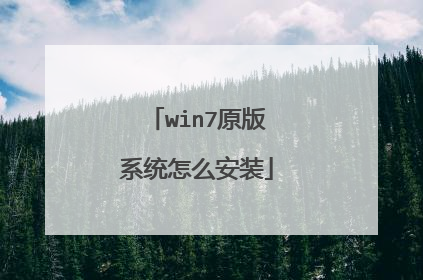
怎么安装win7原版系统
安装win7原版系统的步骤如下: 1、用【u启动U盘启动盘制作工具】制作一个启动盘,然后将制作好的U盘启动盘插入电脑usb接口,按开机启动快捷键进入u启动主菜单界面,选择“【02】u启动win8pe标准版(新机器)”并回车;2、在u启动pe装机工具中选择win7系统镜像装在c盘中,点击确定;3、提醒程序将执行还原操作,单击“确定”;4、接着进行程序还原过程,静静等待镜像释放完毕; 5、计算机会自动重启,然后进行程序安装过程,直到安装结束后设置好常规参数就可以使用win7系统了。

